Vier manieren waarop u het configuratiescherm nog steeds kunt openen in Windows 10
Microsoft Windows 10 / / March 17, 2020
Laatst geupdate op

Het Configuratiescherm wordt uitgefaseerd door de app Instellingen, maar u hebt er voorlopig nog toegang toe in Windows 10.
Het klassieke Configuratiescherm, waar hij deel van uitmaakte Windows sinds versie 3.0, is eindelijk in zijn zonsondergang jaren. Bij elke herziening van Windows 10 beëindigt Microsoft langzaam veel van de items in het Configuratiescherm en vervangt ze door moderne interfaces in de nieuwe app Instellingen. De app Instellingen heeft het configuratiescherm bijna vervangen, maar er zijn nog een paar taken die u alleen kunt uitvoeren via het configuratiescherm. De laatste herziening heet de Creators Update, gaat nog verder en voegt nieuwe categorieën toe voor apps beheren en veranderende thema's, onder andere veranderingen. Als je het Configuratiescherm in Windows 10 wilt openen voor een van de holdout-instellingen, of als je gewoon de voorkeur geeft aan de klassieke Configuratiescherm-interface, dan kun je hier als volgt naartoe gaan.
Zoek het oude configuratiescherm in Windows 10
Zijn afwezigheid van de Power-menu is het laatste teken dat het Configuratiescherm op weg is. Als je op drukt Windows-toets + X, vindt u nu alleen het menu Instellingen. Het Configuratiescherm is nog steeds aanwezig, alleen aan het oog onttrokken.
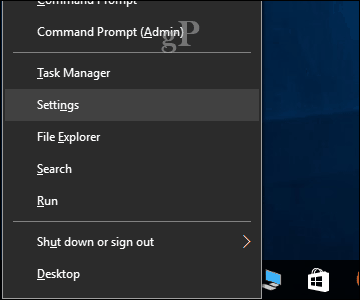
De eerste methode die u kunt gebruiken om het te starten, is de opdracht uitvoeren. Druk op de Windows-toets + R en vervolgens op type:controle druk vervolgens op Enter. Voila, het configuratiescherm is terug; u kunt er met de rechtermuisknop op klikken en vervolgens op Vastmaken op taakbalk klikken voor gemakkelijke toegang.
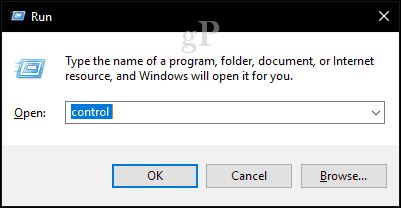
Een andere manier om toegang te krijgen tot het Configuratiescherm is vanuit Verkenner. Klikken op de adresbalk geeft een snelle link naar het Configuratiescherm en andere locaties.
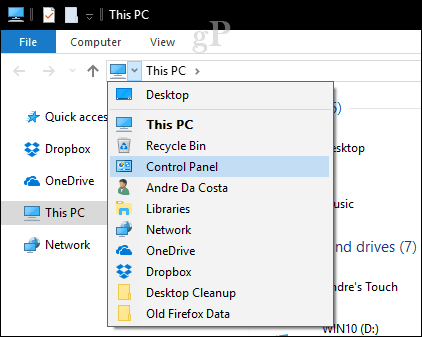
Zoeken is een andere manier om het te vinden. Klik op Start, type:Controlepaneel druk vervolgens op Enter.
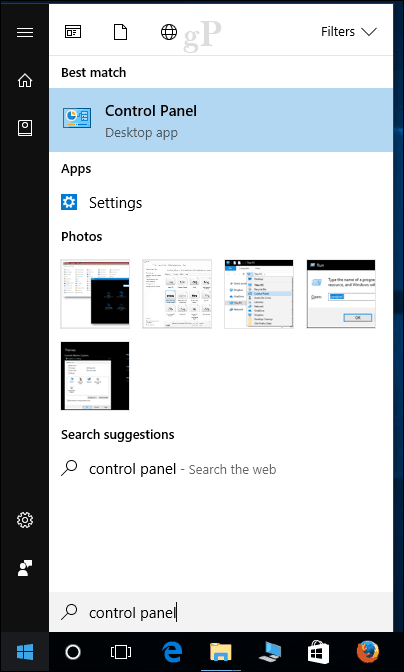
U kunt ook een snelkoppeling toevoegen aan het Configuratiescherm op het bureaublad. Open Start> Instellingen> Personalisatie> Thema's, onder Gerelateerde instellingen, Klik Instellingen bureaubladpictogram. Vink het vakje voor Configuratiescherm aan en klik op Van toepassing zijn vervolgens OK.
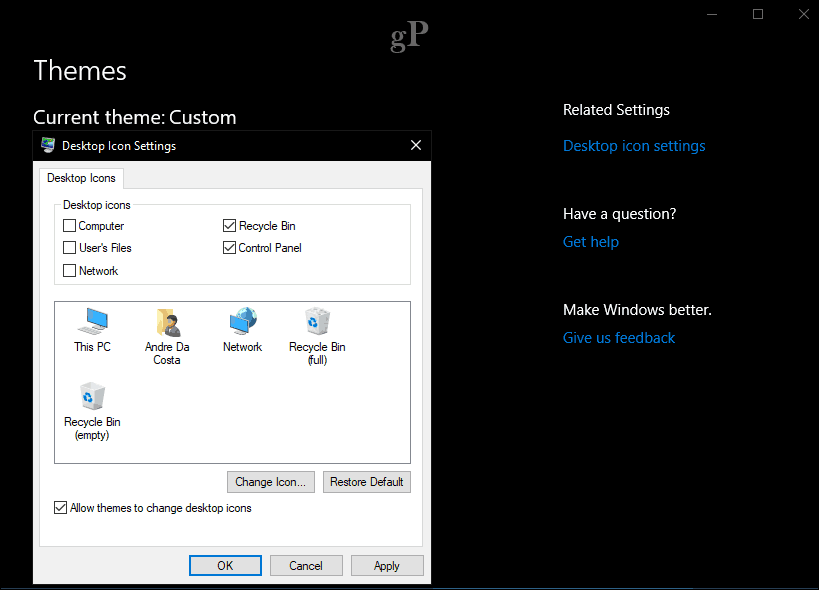
Daar heb je het, het configuratiescherm is terug!
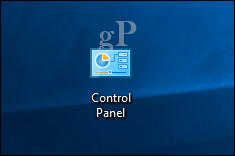
We weten echter niet hoe lang, dus misschien is het tijd om te beginnen met het omarmen van de nieuwe app Instellingen terwijl het configuratiescherm wordt afgebouwd. Als je wat meer kracht wilt, lees dan ons vorige artikel over hoe je de krachtige kunt inschakelen God modus. Bekijk ook onze sneltoetsartikel voor alle opdrachten voor het snel openen van instellingen.


